怎样在Excel中将数字转变为日期
在使用Excel的时候,我们经常会遇见日期不是几月几号而是数字,这样的话便不方便我们观察日期,那么我们如何将这些数字更改为日期呢?来一起去看看吧!
具体如下:
1. 第一步,我们需要点击打开软件(这里以wps为例),
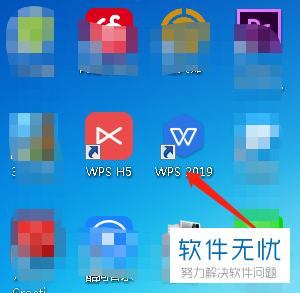
2. 第二步,在如图所示的页面中,我们需要点击左侧一栏中的“新建”功能选项一栏,
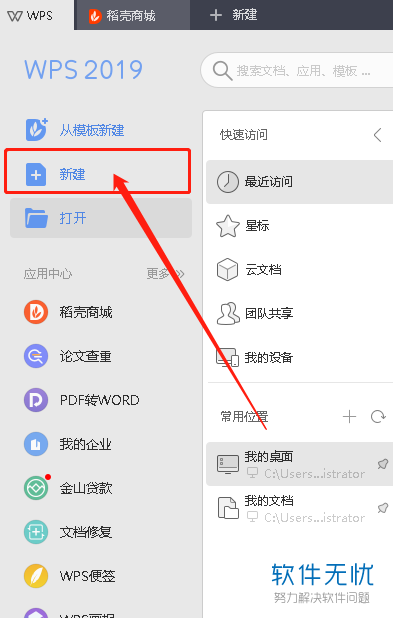
3. 第三步,我们在如图所示的界面中,需要找到并点击进入“表格”导航栏,并在表格导航栏一栏中点击“新建空白文档”,
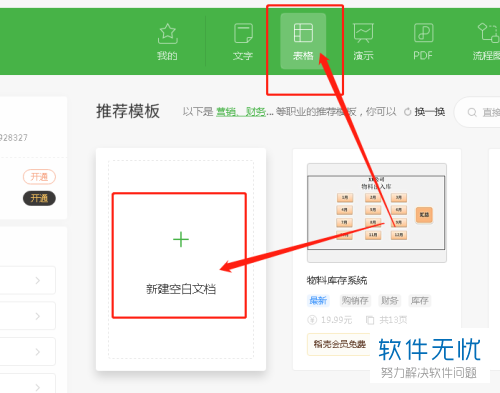
4. 第四步,在进入到表格页面后,我们随便输入一些带有日期数字的数据(方便你们观察学习),
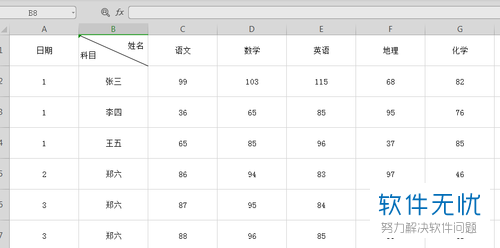
5. 第五步,我们可以发现日期一栏是数字不是真正的日期,因此这时我们需要在日期后面创建一列新的单元格,
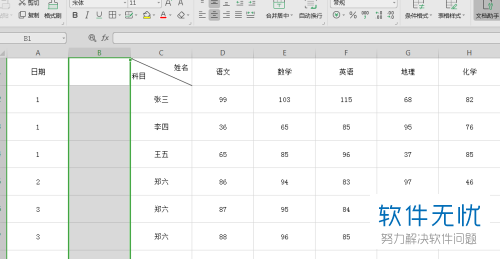
6. 第六步,我们需要在如图所示的第二栏的单元格中输入“=DATE(2019,8,选择左侧单元格数据)后,点击回车即可,
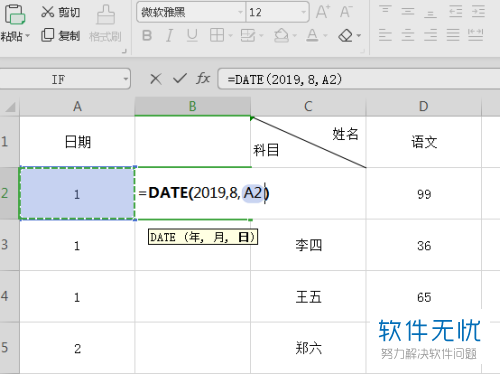
7. 最后,如图所示我们只需要下拉并将以下的单元格进行填充即可完成设置了。
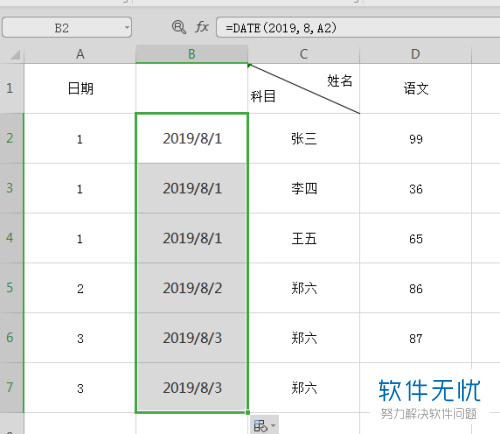
以上便是小编给你们带来的如何在Excel中将日期数字转化为日期的方法介绍,希望可以帮助到你们。
分享:
相关推荐
- 【其他】 WPS表格Unicode文本 04-30
- 【其他】 WPS表格unique 04-30
- 【其他】 WPS表格utf-8 04-30
- 【其他】 WPS表格u盘删除怎么恢复 04-30
- 【其他】 WPS表格运行慢,卡怎么办解决 04-30
- 【其他】 WPS表格与Excel的区别 04-30
- 【其他】 哔哩哔哩漫画怎么完成今日推荐任务 04-30
- 【其他】 WPS表格隐藏的列怎么显示出来 04-30
- 【其他】 WPS表格图片怎么置于文字下方 04-30
- 【其他】 WPS表格图片怎么跟随表格 04-30
本周热门
-
iphone序列号查询官方入口在哪里 2024/04/11
-
输入手机号一键查询快递入口网址大全 2024/04/11
-
oppo云服务平台登录入口 2020/05/18
-
苹果官网序列号查询入口 2023/03/04
-
mbti官网免费版2024入口 2024/04/11
-
fishbowl鱼缸测试网址 2024/04/15
-
怎么在华为手机中将手机中的音乐清空? 2019/05/26
-
光信号灯不亮是怎么回事 2024/04/15
本月热门
-
iphone序列号查询官方入口在哪里 2024/04/11
-
输入手机号一键查询快递入口网址大全 2024/04/11
-
oppo云服务平台登录入口 2020/05/18
-
苹果官网序列号查询入口 2023/03/04
-
mbti官网免费版2024入口 2024/04/11
-
光信号灯不亮是怎么回事 2024/04/15
-
outlook邮箱怎么改密码 2024/01/02
-
fishbowl鱼缸测试网址 2024/04/15
-
网线水晶头颜色顺序图片 2020/08/11
-
计算器上各个键的名称及功能介绍大全 2023/02/21












